M4R-tiedosto on iOS-laajennus, jota käytetään soittoääniin. Sen yksinoikeus on tuonut vaikeuksia ihmisille, jotka haluavat muokata M4R-tiedostoja. Onneksi sovelluskehittäjien valtava tuki auttoi monia luomaan erilaisia ohjelmia ja työkaluja, joita käyttäjät voivat käyttää ja käyttää M4R-tiedostojen muokkaamiseen. Jos haluat oppia lisää kuinka muokata M4R-tiedostoja, jatka tämän artikkelin lukemista.
Osa 1. Mikä M4R oikein on?
Kun iPhone julkaistiin vuonna 2007, Apple esitteli M4R-tiedostotunnisteen. Lyhenne "M4R" tarkoittaa MPEG-4 Ringtone. Tietyssä mielessä M4R-tiedosto on soittoäänitiedostomuoto iPhonelle. Olet ehkä törmännyt tämäntyyppiseen tiedostomuotoon käyttäessäsi iPhone-laitetta. Lisäksi tämä tiedostomuoto vei vähemmän tilaa kuin muut äänitiedostomuodot.
On helppo muuntaa MP3, M4A, WMA tai mikä tahansa äänimuoto M4A-tiedostoksi iTunesin avulla. Avaa iTunes tietokoneellasi, valitse musiikki, jota haluat käyttää soittoäänenä, ja muunna se sitten M4R-tiedostoksi. Kysymys kuuluu: kuinka voit tehdä M4R:stä soittoäänen iPhonessa? Ennen kuin käytät tiedostoa, lataa se ensin iPhoneen iTunesin avulla. Aseta sen jälkeen se oletussoittoääneksi.
Loppujen lopuksi se on loistava tiedostopääte, joka on suunniteltu erityisesti iPhonen käyttäjille. Jos pidät tätä äänitiedostoa kiehtovana, voit yrittää muuntaa osan suosikkiäänestäsi M4R-tiedostoksi. Jos haluat tietää, miten ne tehdään, siirry seuraavaan osaan.
Osa 2. Muokkaa M4R-tiedostoa offline-tilassa
AVAide Video Converter on monipuolinen ja käyttäjäystävällinen ohjelmisto, joka on erinomainen video- ja ääniformaatin muuntamisessa ja editoinnissa. Se tarjoaa myös tehokkaita muokkaustyökaluja, jotka parantavat muokkaussuorituskykyäsi mukautuvuuden ansiosta. Mutta huolimatta siitä, että AVAide Video Converter on muunnoskeskeinen sovellus, se tukee myös käyttäjiä muokkaamaan M4R-tiedostoja. Se on todella luotettava sovellus, jota kaikki käyttäjät voivat käyttää, oli se sitten aloittelija tai ammattilainen.
Vaihe 1Hanki ja käynnistä sovellus
Ensimmäinen tehtävä, joka sinun on tehtävä, on ladata ja asentaa sovellus. Tätä varten sinun on selvitettävä, mitä käyttöjärjestelmää käytät, ja napsauta alla olevaa linkkiä. Kun olet ladannut ja asentanut, käynnistä sovellus kaksoisnapsauttamalla sen kuvaketta. Tämän menetelmän pitäisi toimia molemmissa käyttöjärjestelmissä.

KOKEILE SITÄ ILMAISEKSI Windows 7 tai uudempi
 Suojattu lataus
Suojattu lataus
KOKEILE SITÄ ILMAISEKSI Mac OS X 10.13 tai uudempi
 Suojattu lataus
Suojattu latausVaihe 2Valitse työkalu ja tuo tiedosto
Kun olet asentanut ja käynnistänyt sovelluksen, seuraava vaihe on valita työkalu, jota aiot käyttää. Tässä tapauksessa Melunpoistoaine on työkalu, jota aiomme käyttää. Löydät sen napsauttamalla Työkalulaatikko vaihtoehto ja näet Melunpoistoaine, Klikkaa sitä. Napsautuksen jälkeen uusi ikkuna avautuu ja voit nyt tuoda M4R-tiedostosi, napsauta vain isoa + -painiketta sovelluksen keskellä.

Vaihe 3Muokkaa M4R-tiedostoa
Kun M4R-tiedosto on tuotu, se on nyt valmis muokattavaksi. Voit tehdä sen vaihtamalla Viive, Äänenvoimakkuus ja Ääniraita vaihtoehtoja. The Nimi ja Lähtö tiedosto on myös vaihdettavissa, jos niin haluat. Muokkaa M4R-tiedostoa sen käytön mukaan.
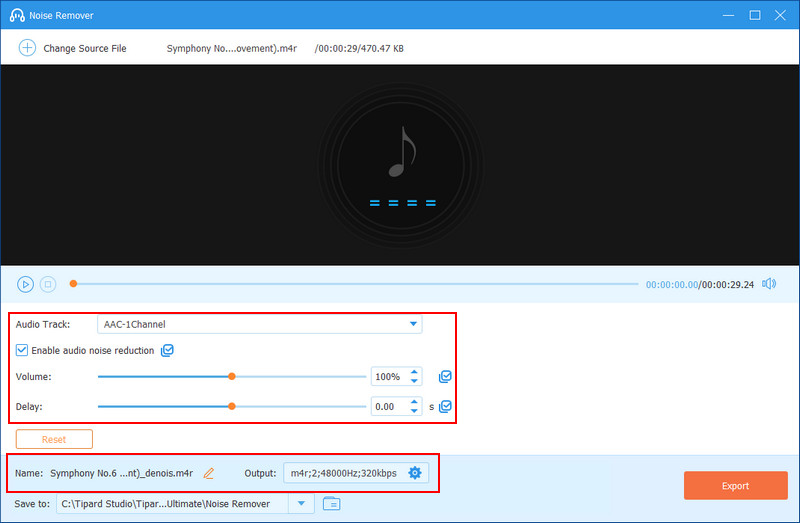
Vaihe 4Vie M4R-tiedosto
Kun olet käyttänyt aikaasi M4R-tiedoston muokkaamiseen, on nyt sopivaa viedä tiedostosi. Voit tehdä sen napsauttamalla isoa Viedä -painiketta sovelluksesi oikeassa alakulmassa. Napsauttamalla se vie juuri muokatun tiedostosi paikalliseen hakemistoosi.
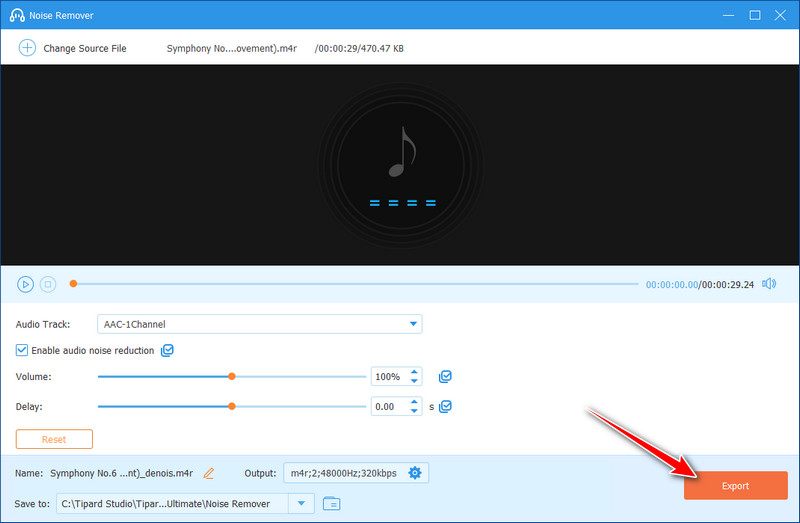
Osa 3. Muokkaa M4R-tiedostoa verkossa
Sen lisäksi, että käytät ohjelmistosovelluksia M4R-tiedostojen muokkaamiseen, voit myös muokata M4R-tiedostoja verkossa. Verkossa on useita sovelluksia, joilla voit muokata M4A-tiedostoja lataamatta mitään ohjelmistoa. AudioTrimmer on yksi parhaista ilmaisista online-työkaluista, joita voit löytää verkosta. Tällä työkalulla voit leikata, muokata ja käyttää äänitehosteita, kuten häivytyksiä. Se ei lopu tähän; Koska se tukee useita tiedostomuotoja, voit käyttää tätä ominaisuutta myös muiden äänitiedostojen, kuten MP3:n, muuntamiseen M4R:ksi. Lisäksi tämän online-työkalun avulla voit muokata M4R-tiedostoja verkossa ilmaiseksi.
Vaihe 1Avaa selain ja käy osoitteessa audiotrimmer.com. Valitse Audio Trimmeri navigointivalikosta. Klikkaa Valitse tiedosto tuodaksesi muokattavan M4R-tiedoston.
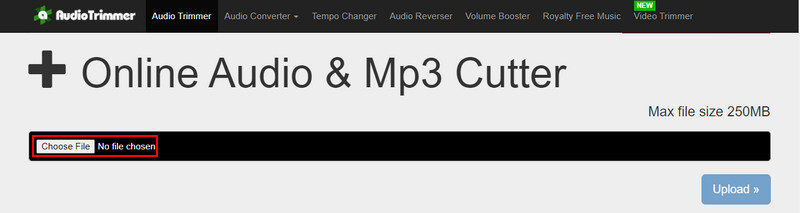
Vaihe 2Voit nyt jatkaa M4R-tiedoston muokkaamista. Kun olet valmis, napsauta Rajaa -painiketta käsitelläksesi tiedostosi. Napsauta sitten ladata -painiketta.
Osa 4. Usein kysyttyä M4R-tiedostoista
Mihin minun tulee olla varovainen, kun muokkaan M4R-tiedostoja?
Varo tekijänoikeusvaroituksen saamista, koska joskus joku on ilmoittanut omistavansa nämä tiedostot.
Onko mahdollista muuttaa M4R:n lähtöä editoinnin aikana?
Tuotosta on todellakin mahdollista muuttaa. Voit valita minkä tahansa äänieditorin käytettävissä olevan tiedostomuodon.
Voitko muokata M4R-tiedostoja matkapuhelimilla?
M4R-tiedostoja on mahdollista muokata verkossa. Valitse selaimesta työpöytätila ja kokeile käyttää online-työkalua , kuten Audio Trimmeria tai mitä tahansa muuta M4R-muokkaussovellusta, jonka löydät sovellusmarkkinoiltasi.
Onko M4R kuin M4A?
Niissä on kuitenkin yhtäläisyyksiä, M4A-tiedostot leikataan 30 sekuntiin tai pidemmäksi, jotta niitä voidaan käyttää soittoääninä. Vaikka M4R on yksinomainen IOS-muoto, sitä käytetään myös pääasiassa soittoäänimuotoina.
Kumpi on parempi, M4R vai MP3?
M4R on paras vaihtoehto, jos sinulla on iPhone tai mikä tahansa muu IOS-laite. Jos kuitenkin haluat jakaa soittoääni muiden kanssa murehtimatta siitä, voivatko he toistaa M4R-tiedostoja, MP3 on parempi vaihtoehto.
Kaikkien tällä sivulla olevien ohjeiden läpikäyminen auttaa sinua ymmärtämään, kuinka helppoa se on muokkaa M4R ringtones. Sovellustyökalujen, kuten AVAide Video Converterin, käyttö on kuitenkin kätevää, koska sinun ei tarvitse olla verkossa käyttääksesi sitä. Se sisältää myös muita apuohjelmia, jotka on suunniteltu käsittelemään mediatiedostoja. Viime kädessä näin muokkaat M4R-tiedostoja suosikkisoittoäänillesi.
Kattavin mediamuunnin videon, äänen ja DVD:n muuntamiseksi ilman laadun heikkenemistä.




